每天瀏覽網路資料,常常會發現許多有趣的網站和資訊,想要收集起來日後參考使用,可以使用 Notion 官方提供的 Notion Web Clipper 來蒐集。目前 Notion 官方提供了 Chrome 和 Firefox 兩種瀏覽器的擴充套件,同時也支援在 iOS 和 Android 兩種手機平台的瀏覽器上擷取網頁資料。
安裝 Chrome Notion Web Clipper 擴充套件
安裝 Firefox Notion Web Clipper 擴充套件
1.安裝
這邊以 Chrome 為範例,先點擊上方網頁,進入 Notion Web Clipper 擴充套件頁面,點擊加到 Chrome 來安裝套件。

安裝好之後,如果你之前沒有登入網頁版的 Notion,會先要求你登入。
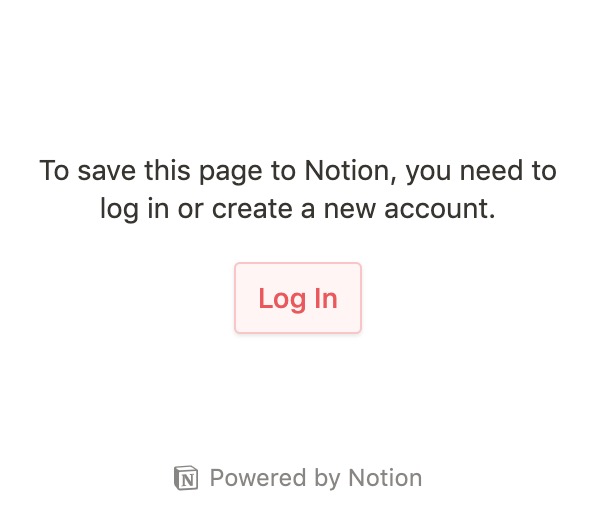
2.截取頁面
登入之後,會顯示目前瀏覽器的當前頁面的標題(這邊以 https://wpaudit.site/ 為例子),點擊 Add To 可以選擇你要加到哪一個頁面或是資料庫。
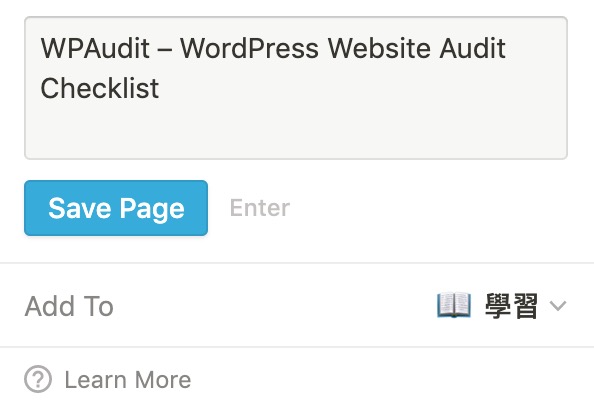
展開後,會列出你的資料庫或是頁面清單,如果你沒有連結資料庫,可以點擊 New Links database 來將連結放入一個新的資料庫中
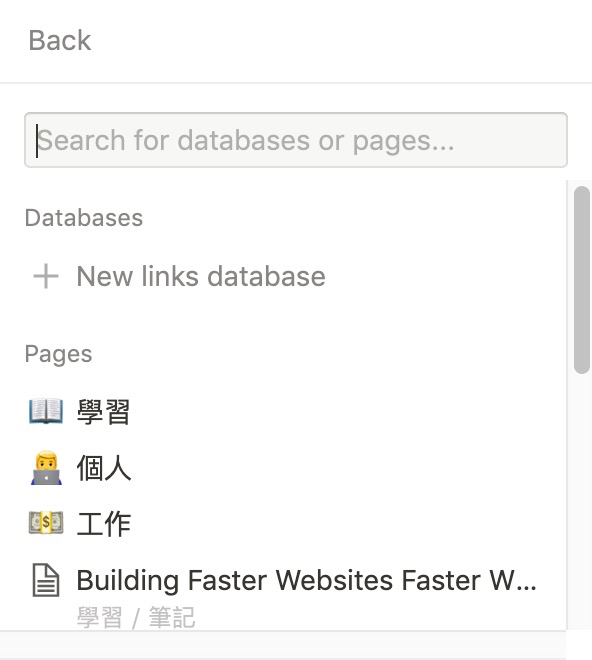
選擇完要加入的資料庫或頁面後,按下 Save Page,即可將頁面儲存至 Notion。目前 Web Clipper 還不能直接輸入 Tag,因此擷取完後,需要開啟 Notion 來做進一步的編輯,這部分稍嫌不方便。
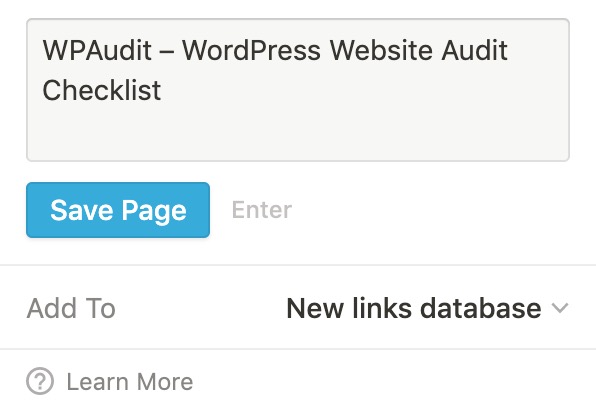
儲存完後,你可以選擇在瀏覽器中開啟,或是在桌機 App 開啟。
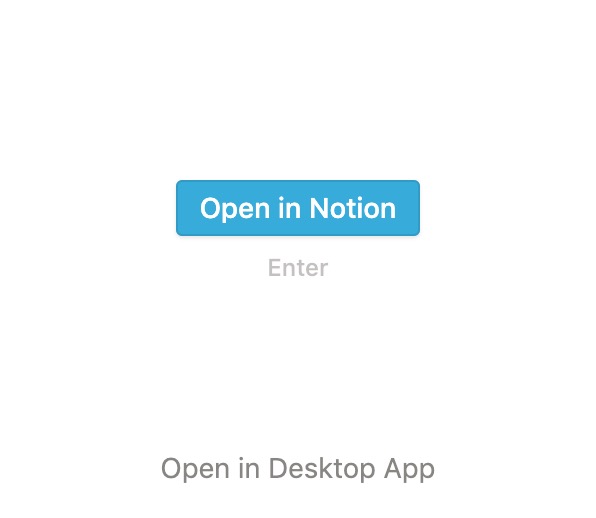
3.檢視連結內容
如果你選擇將頁面放至一個新的連結資料庫,預設會建立一個名為 My Links 的資料庫,並將你截取的頁面加入此資料庫。

點擊連結可以檢視詳細內容,你也可以給這個連結一些 Tags,作為日後分類的依據。

你也可以自己新增一個 Gallery View,以卡片(Card) 的方式來檢視資料庫中的連結。

心得
Notion 的 Web Clipper 的功能大致上跟 Evernote 差不多,不過在儲存至 Notion 之後,因為 Notion 強大的資料庫功能,能做的延伸應用就多了很多,之後應該會變成我儲存網路資訊的主力。更多相關的資訊和應用,可以參考官方的文件:Web Clipper。